Як зареєструвати КЕП в податковій?

Після оновлення електронного підпису, його потрібно зареєструвати в податковій. Існує декілька варіантів реєстрації з різними сценаріями. Сьогодні пропоную розглянути 2 ситуації та алгоритм дій у кожній з них:
1. На підприємстві є активні ключі Директора та печатки, які скоро закінчуються, та вже є нові ключі.
2. На підприємстві є тільки нові ключі Директора та печатки.
Розберемо кожен алгоритм на прикладі програми M.E.Doc.
1. Після отримання нових електронних підписів на директора та печатки, слід завантажити сертифікати у програму. Для цього зайдіть у Головне меню - Адміністрування - Сертифікати - Встановлені сертифікати. Натисніть кнопку Завантажити з інтернету (якщо користуєтесь ключами ЦСК “Україна”)/ Додати сертифікат (якщо користуєтесь ключами інших АЦСК) (Мал.1)
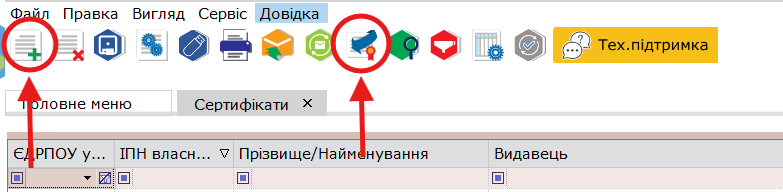
Мал.1
Після цих дій з’явиться повідомлення (мал.2).
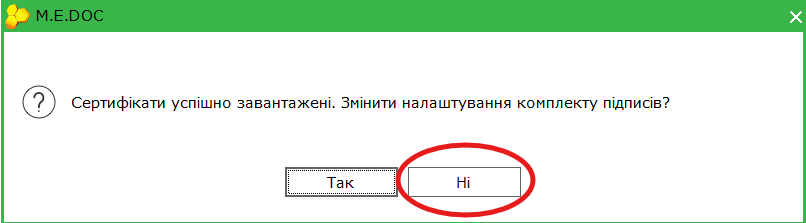
Мал.2
Натисніть кнопку Ні. Тепер в реєстрі сертифікатів ви будете бачити старі сертифікати і нові.
Перейдіть в Головне меню - Звітність - Реєстр звітів.
Оберіть період - поточний місяць поточного року. (мал.3)
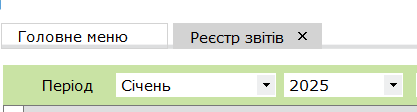
Мал.3
Натисніть кнопку Створити звіт та оберіть в реєстрі бланк з кодом J/F1391104 (мал.4)
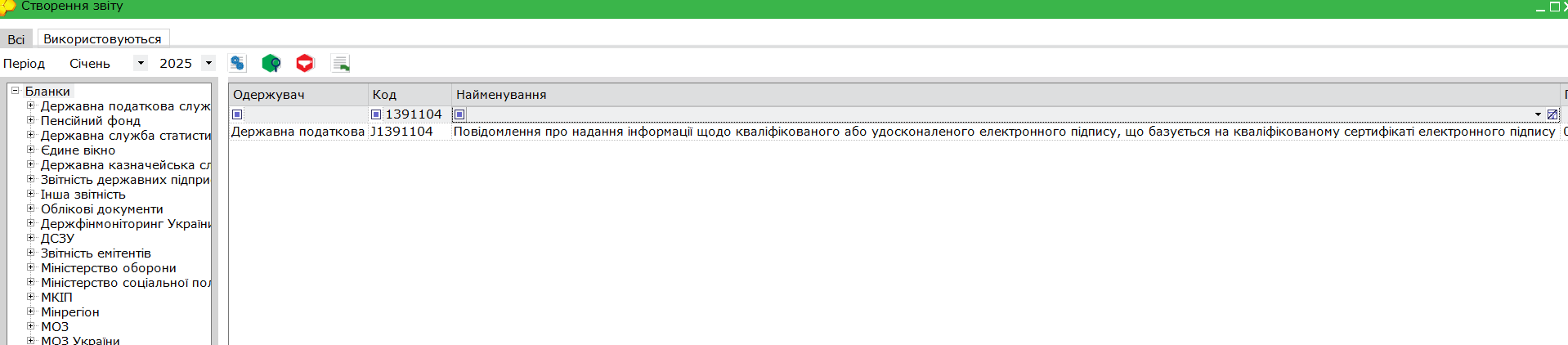
Мал.4
На екрані відкриється бланк повідомлення. Наведіть курсор миші в табличну частину звіту та натисніть лівою клавішею в першій колонці, після цих дій зайдіть в довідник (мал.5)
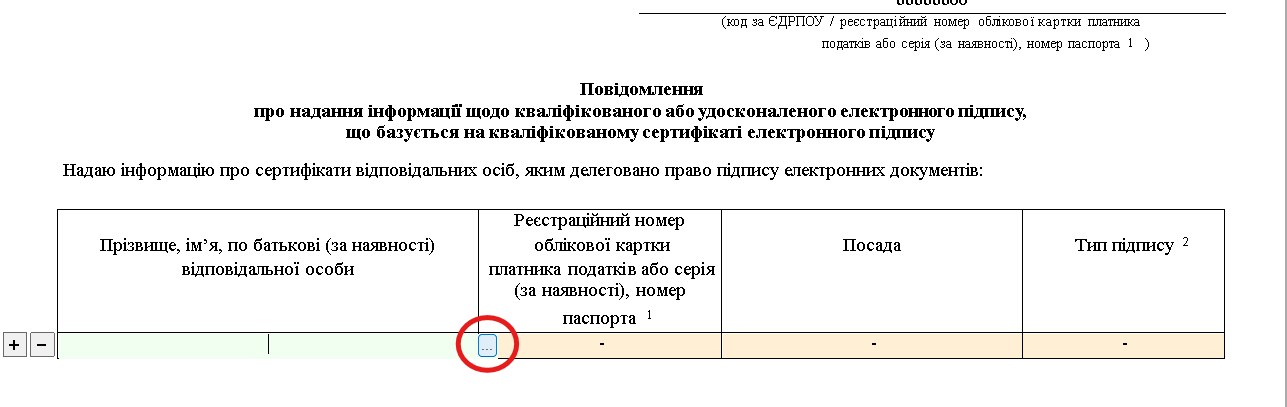
Мал.5
На екрані відкриється довідник сертифікатів, оберіть НОВИЙ сертифікат директора. Додайте в таблицю додаткову графу (мал.6)
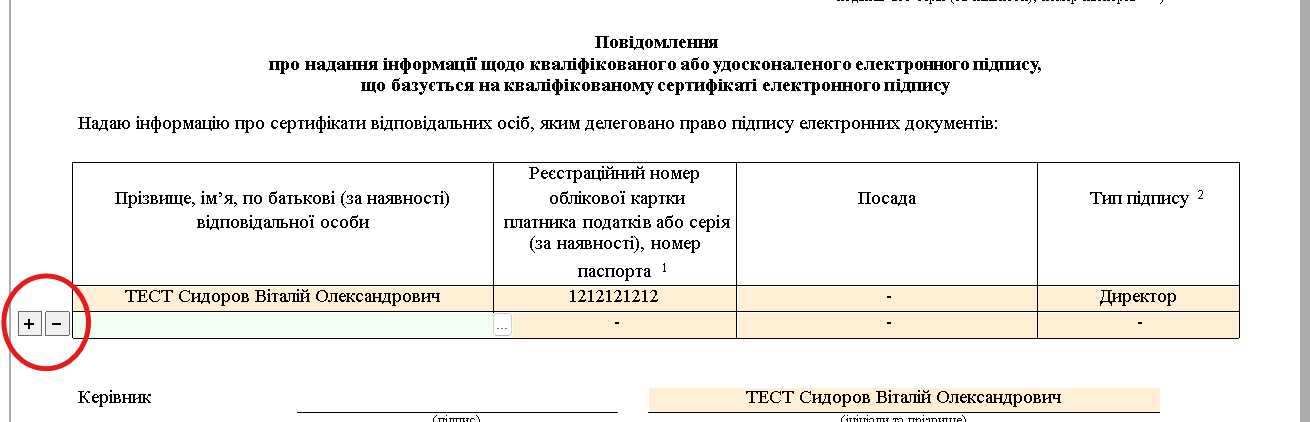
Мал.6
Додайте до звіта НОВИЙ сертифікат печатки. Дозаповніть необхідні поля. (мал.7)

Мал.7
Повідомлення готове до підписання.
Наступні дії - Перевірити звіт - Передати звіт на підпис. (Мал.8)

Мал.8
Відкриється вікно підписання звіту, вкажіть каталог з НОВИМИ секретними ключами.
Зверніть увагу!
Перші підписи потрібно накласти НОВИМИ ключами. Тобто, затверджуємо нові сертифікати в повідомленні відповідними підписами.
Всі інші підписи на повідомлення потрібно накласти старими ключами. Тобто, підписуємо як звіт.
Відправляємо повідомлення до податкової також старими ключами.
Подбайте про прийом пошти після відправки повідомлення.
Друга позитивна квитанція буде свідчити про те, що ваші ключі зареєстровано. З цього моменту звітувати до податкової потрібно новими ключами.
2. У підприємства або ФОП є тільки нові ключі, і їх необхідно завантажити в програму. Зайдіть в Головне меню - Адміністрування - Сертифікати - Встановлені сертифікати. Натисніть кнопку Завантажити з інтернету (якщо користуєтесь ключами ЦСК “Україна”)/ Додати сертифікат (якщо користуєтесь ключами інших АЦСК).
Після того, як сертифікат додано в програму необхідно відправити запит до податкової.
Зайдіть в Головне меню - Довідники державних органів - Інформаційна довідка - Створити - Інша довідка (мал.9)
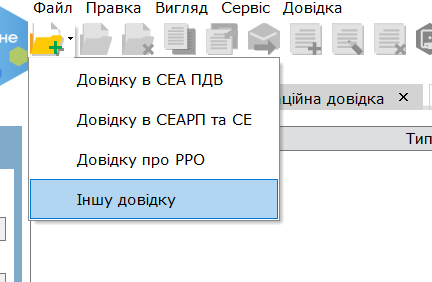
Мал.9
Створіть Запит з кодом J/F1300207 (мал.10)

Мал.10
Підпишіть і відправте звіт новими ключами. Подбайте про прийом квитанції. На запит прийде одна квитанція. Якщо в ній написано, що “Документ збережено на центральному рівні” - ваші ключі зареєстровано в податковій.
Якщо залишились питання, телефонуйте на лінію консультації:
+380950364004 vodafone; +380980364004 kyivstar; +380730364004 lifecell
Авторка: Машталер Міла, провідна спеціалістка ГК “Інтелектуальний сервіс”

Кваліфікований електронний підпис
Читайте також:
- 4 днів тому...
КЕП від ЦСК "Україна" — надійний захист вашого бізнесу
У сучасному цифровому середовищі компанії все частіше стикаються з ризиками шахрайства, найпоширеніші з яких: підробка документів, несанкціонований доступ до даних, фальсифікація з договорами чи фінансовими операціями. Але є один із найефективніших інструментів. - 2 місяці тому...
Де можна використовувати електронні підписи ЦСК "Україна"
ТОВ ЦСК «Україна» — один із найбільших та найнадійніших комерційних кваліфікованих надавачів електронних довірчих послуг (КНЕДП) в Україні. Центр вже понад 10 років допомагає українцям та бізнесу працювати з електронними підписами. - Місяць тому...
Що таке кваліфікований електронний підпис (КЕП)
В сучасному суспільстві, коли всі сфери нашого життя охоплені цифровізацією та інтернет-технологіями електронні підписи стали невід'ємною їх частиною. - 2 місяці тому...
Типи та варіанти зберігання електронних підписів для ПРРО
Електронний підпис потрібен не лише для звітності. Він також є обов’язковим для роботи з програмними РРО — сучасною альтернативою традиційним касовим апаратам. Авторизація та проведення операцій у ПРРО здійснюються саме за допомогою КЕП. - 3 місяці тому...
Де завантажити сертифікат до електронного підпису. Обмеження надавачів КЕП.
27 червня 2025 року на офіційному сайті КНЕДП ТОВ «Центр сертифікації ключів «Україна» опублікована інформація про те, що тимчасово призупиняється робота функції пошуку сертифікатів електронного підпису на сайті. - 3 місяці тому...
Електронний підпис онлайн — безпечно та законно
Сфера електронних довірчих послуг в Україні зробила впевнений крок уперед. Оформлення кваліфікованого електронного підпису (КЕП) онлайн — не просто зручний сервіс, а результат системної роботи держави й сертифікованих провайдерів для забезпечення цифрової довіри. Проте цілком природно, що користувачі ставлять запитання: чи дійсно безпечно отримувати КЕП віддалено? - Рік тому...
Отримай електронний підпис без черги!
Ми цінуємо час Клієнтів, тому офіси ГК “Інтелектуальний сервіс” працюють за попереднім записом. А бот- Intelserv консультант завжди готовий допомогти підготувати необхідні - 2 місяці тому...
Про довіреності для отримання електронного підпису
Починаючи з 1 травня 2025 року в КНЕДП ТОВ «Центр сертифікації ключів «Україна» змінилася процедура отримання кваліфікованого електронного підпису (КЕП). - 10 місяців тому...
Хмарний сервіс CloudKey - з чого почати
Почнемо з того, що ви зробили правильний вибір! CloudKey виключає можливість втрати ключа, забезпечує доступ до КЕП 24/7 та є сучасним аналогом токену (фізичному носію). Отже, ви сплатили рахунок на користування CloudKey, що далі? - 4 місяці тому...
Перевидача та скасування сертифікатів КЕП: що потрібно знати користувачам
У сфері електронного документообігу та використання КЕП (кваліфікованого електронного підпису) часто виникає потреба у перевидачі або скасуванні сертифіката. Нижче наведено ключову інформацію, яку варто